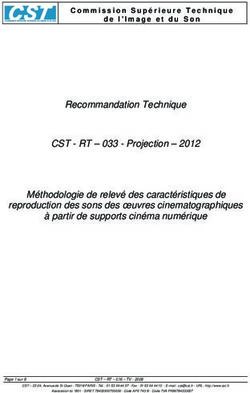DRAGON NATURALLYSPEAKING 12.0 - Notice d'utilisation du logiciel 2012
←
→
Transcription du contenu de la page
Si votre navigateur ne rend pas la page correctement, lisez s'il vous plaît le contenu de la page ci-dessous
2012
DRAGON
NATURALLYSPEAKING 12.0
Notice d’utilisation du logiciel
Ce document a pour but d’expliquer le logiciel Dragon NaturallySpeaking
pour les dicteurs.
Benjamin LARAIZE
Dicma SA
Janvier 2013DICMA Dragon NaturallySpeaking 12.0
SOMMAIRE
1- Introduction : ................................................................................................................................... 3
DICMA : Qui sommes-nous ? ............................................................................................................... 3
Dragon NaturallySpeaking : Qu’est-ce que c’est ? .............................................................................. 3
2- La barre dragon ............................................................................................................................... 4
3- Les commandes ............................................................................................................................... 5
1. Commandes vocales de dictée .................................................................................................... 5
2. Correction par commandes vocales ............................................................................................ 5
2.1. Liste des commandes de correction et exemple de correction .......................................... 6
3. Symboles, ponctuation ................................................................................................................ 8
4. Personnaliser Dragon pour l'adapter à votre voix et à votre vocabulaire .................................. 8
4.1. Aperçu de l’éditeur de vocabulaire ..................................................................................... 9
5. Raccourci clavier ........................................................................................................................ 10
4- Ce qu’il ne faut pas faire ................................................................................................................ 10
1. Ne jamais tapez pendant que l’on dicte .................................................................................... 10
2. Ne jamais effacer ou ajouter du texte....................................................................................... 10
3. Ne jamais supprimer du texte reconnu ..................................................................................... 10
www.dicma.fr Page 2DICMA Dragon NaturallySpeaking 12.0 1- INTRODUCTION : DICMA : QUI SOMMES-NOUS ? Créée en 1982, DICMA, Société Anonyme spécialisée dans la distribution de solutions de dictée, et depuis l’avènement du numérique, dans le conseil et l’intégration des nouvelles technologies, accompagne ses clients dans : • Le choix et le type de déploiement de leur système de dictée numérique. • L’intégration de ce nouvel outil de dictée. DICMA est reconnue comme la société leader dans la distribution de systèmes de dictée en France (1er distributeur français des solutions de dictée professionnelles des marques Olympus, Philips, Grundig et Winscribe). Pour toute question complémentaire contacter la hotline DICMA au 04.78.140.901 DRAGON NATURALLYSPEAKING : QU’EST-CE QUE C’EST ? Dragon NaturallySpeaking est un logiciel de reconnaissance vocale doté d’un vocabulaire étendu. Avec Dragon, vous pouvez créer facilement et rapidement vos documents en utilisant des commandes vocales, vous libérant ainsi de la contrainte du clavier. www.dicma.fr Page 3
DICMA Dragon NaturallySpeaking 12.0
2- LA BARRE DRAGON
Cette partie décriera toute les fonctionnalités de la barre Dragon (Image ci-après). Elle permet
d’accéder à toutes les options et informations relatives à Dragon.
Sur l’image précédente, il y a de gauche à droite les boutons :
- : Permet de déplacer la barre Dragon, de la laisser toujours visible et de quitter dragon.
- : Indique que le microphone est activé et que tous les sons captés par le microphone
seront envoyés à dragon pour qu’ils les transcrivent. Si le microphone n’est pas activé l’icône
est rouge , un clic gauche sur cet icône permet d’allumer le microphone. Lorsque le
microphone est en veille l’icône est jaune .
- : Indique le niveau sonore capté par le microphone. Lorsque le microphone capte du
son le volume s’affiche en vert et se développe à droite suivant le niveau sonore capté.
Quand vous faites une pause entre des mots, il devient jaune et se rétrécit. L’affichage
devient gris quand le microphone est en mode veille.
- : Indique que Dragon dispose du contrôle total du texte dans la fenêtre actif. Si la coche
est grise cela indique que dragon ne peut pas écrire dans le logiciel ou vous vous trouvez.
- : Indique le mode vocal dans lequel vous vous trouvez. Cinq modes sont possibles :
• Le mode normal qui regroupe tous les modes.
• Le mode dictée qui ne permet que de dicter.
• Le mode commande qui ne permet d’effectuer que des commandes.
• Le mode numérique qui ne permet d’écrire que des chiffres.
• Le mode épellation qui ne permet que d’épeler des mots.
- La barre blanche indique toutes informations liées à Dragon.
- Profil : Permet de gérer le profil utilisateur.
- Outils : Dans le volet déroulant se trouve :
L’éditeur Dragon : C’est un logiciel de traitement de texte.
Transcrire un enregistrement :
- Vocabulaire : Permet de gérer tout ce qui concerne le vocabulaire
- Modes : Permet de définir le mode vocal.
- Son : Permet de configurer tout ce qui concerne le microphone.
- Aide : Permet d’obtenir de l’aide.
- : Permet d’agrandir la barre Dragon (Voir image ci-après).
www.dicma.fr Page 4DICMA Dragon NaturallySpeaking 12.0
Des actions supplémentaires sont maintenant disponibles. De gauche à droite, il y a les boutons :
- : Permet d’arrêter la réécoute afin de corriger des erreurs.
- : C’est la barre de réécoute, elle permet de réécouter ce que l’on a dit.
De gauche à droite, il y a les boutons :
• Lecture : Permet de commencer la réécoute.
• Stop : Permet d’arrêter la réécoute.
• Rembobinage : Permet de commencer le rembobinage.
• Avance rapide : Permet de commencer l’avance rapide.
- Lire ça : Permet de relire un enregistrement de votre dictée.
- : Permet de récupérer un fichier audio stocké sur votre ordinateur et de
l’envoyer dans le moteur de reconnaissance vocal Dragon pour qu’il le transforme en
document texte.
3- LES COMMANDES
1. COMMANDES VOCALES DE DICTÉE
Lorsque vous dictez, vous pouvez énoncer les commandes de dictée sans faire de pause. Par
exemple :
Dites Pour
A la ligne Appuyer une fois sur la touche Entrée
Nouveau paragraphe Appuyer deux fois sur la touche Entrée et mettre la première lettre du
prochain mot dicté en majuscule
Au repos Mettre le dictaphone en veille (Cela ne marche que si le dictaphone a été
activé au préalable)
Au boulot Mettre le dictaphone en marche (Cela ne marche que si le dictaphone est
en veille)
2. CORRECTION PAR COMMANDES VOCALES
Il existe des commandes vocales pour corriger les erreurs commises par Dragon. En donnant au
programme le mot correct, cela lui permettra de ne pas commettre à nouveau la même erreur. La
correction demande quelques efforts supplémentaires, mais fera gagner du temps à long terme en
rendant Dragon plus précis. Il faudra corriger des fautes plus souvent durant les premières dictées et
moins fréquemment ensuite lorsque le programme aura appris à partir des corrections.
Important : Pensez à enregistrer les fichiers lorsqu’on vous le propose, pour conserver les réglages
que fait le programme.
www.dicma.fr Page 5DICMA Dragon NaturallySpeaking 12.0
2.1. LISTE DES COMMANDES DE CORRECTION ET EXEMPLE DE CORRECTION
Voici une liste non exhaustive des commandes servant à corriger le texte :
Dites Pour
Sélectionner Sélectionner un mot ou groupe de mots
Corriger Corriger le mot choisi
Épeler ça Ouvrir la fenêtre d’épellation
Corriger ça Corriger vos derniers mots
Effacer ça Supprimer le texte que vous venez de dicter
Rejouer ça Lire l’enregistrement vocal
Annuler ça Annule la dernière action
En maj Taper la première lettre de en majuscule
En min Taper entièrement en minuscules
Mettre ça entre crochets Formate le texte de cette façon : [texte]
Mettre ca entre guillemets Formate le texte de cette façon : « texte »
Sélectionner doit être dit au préalable avant de dire par exemple : Épeler ça. Énoncer le
mot voulant être corrigé après « Épeler » peut aussi fonctionner.
Voici un exemple de correction :
- Dans cet exemple, le mot
ayant la prononciation « a » a été
sélectionné. Dans ce texte, plusieurs
mots ayant la prononciation « a »
existent. Donc Dragon propose
lequel doit être sélectionné. Pour
cela dite « prendre ».
www.dicma.fr Page 6DICMA Dragon NaturallySpeaking 12.0
- Nous allons prendre le chiffre 1.
Pour cela, dite « prendre un » et la fenêtre
de correction apparaîtra. Des propositions
qui correspondent à la même prononciation
du mot apparaissent. Si l’une des
propositions est juste, dite « Prendre
» et le mot sera remplacé.
- Si aucune des propositions est
convenable, dite « épeler ça ». La fenêtre
d’épellation apparaît alors. Il faut épeler
lettre par lettre pour obtenir le mot voulu.
Si le mot voulu apparait avant d’avoir
terminé l’épellation dite « prendre
», s’il n’apparait toujours pas
épeler jusqu’au bout et dite « cliquer ok »
pour valider.
Note : Si la dernière syllabe d’un mot a la même sonorité que la première syllabe du mot suivant
(comme dans « l’habitude de ») ou si deux phrases ont la même sonorité mais deux interprétations
possibles (comme par exemple « une avance est toujours désirable » et « une avancée toujours
désirable »), faites une pause entre les mots problématiques (« l’habitude [pause] de » ou « une
avance [pause] est toujours désirable ») pour éviter que Dragon ne fasse une erreur.
www.dicma.fr Page 7DICMA Dragon NaturallySpeaking 12.0
3. SYMBOLES, PONCTUATION
Voici une liste non exhaustive de symboles et de ponctuations pouvant être traités par Dragon :
Dites Pour Dites Pour
saisir saisir
Et commercial & Deux-points :
Point . Virgule ,
Point-virgule ; Point de suspension …
Ouvrir les guillemets « Fermer les guillemets »
Tiret - Barre oblique /
Arobase @ Apostrophe ‘
Signe égal = Signe plus +
Point d’exclamation ! Point d’interrogation ?
Ouvrir les accolades { Fermer les accolades }
Ouvrir les crochets [ Fermer les crochets ]
Ouvrir la parenthèse ( Fermer la parenthèse )
Note : Si vous dites le mot « pour cent » après un nombre, il apparaîtra toujours sous la forme du
signe pourcentage (%).
4. PERSONNALISER DRAGON POUR L'ADAPTER À VOTRE VOIX ET À VOTRE
VOCABULAIRE
Vous pouvez apprendre à Dragon à reconnaître les caractéristiques de votre voix et personnaliser le
vocabulaire en y ajoutant des mots que vous utilisez fréquemment.
Dans l’onglet « vocabulaire » se trouve :
- Ajouter un nouveau mot ou une nouvelle expression… : Cela permet d’ajouter un nouveau
mot ou une nouvelle expression dans le vocabulaire de Dragon. Il faut taper la forme écrite
ainsi que la forme orale puis valider, ensuite il faudra les énoncés en forme orale. Le mot que
vous ajouterez se trouvera dans l’éditeur de vocabulaire.
- Ouvrir l’éditeur de vocabulaire… : Cela permet de gérer tout le vocabulaire de Dragon. D’ici
vous pourrez adapter les mots ce qui sert à améliorer la précision des mots que vous
dicterez. Dans les propriétés du mot sélectionné vous pourrez régler le formatage du texte
correspondant au mot choisi.
www.dicma.fr Page 8DICMA Dragon NaturallySpeaking 12.0
4.1. APERÇU DE L’EDITEUR DE VOCABULAIRE
- Ici on peut supprimer
un mot, adapter le mot à
votre voix pour qu’il soit
mieux reconnu et afficher les
propriétés du mot (Voir image
ci-après).
- Les propriétés relatives
au mot choisit fait apparaître
cette fenêtre. Ici on peut ajouter
des espaces avant et après le
mot ou ne pas en mettre du tout.
Le faire commencer/terminer ou
non par une nouvelle ligne, un
nouveau paragraphe, ou une
touche tabulation. Dire que le
mot est tout le temps en
majuscule, en minuscule, tout en
majuscule, sans majuscule. Dire
que les nombres précédents ou
les nombres suivants sont en
chiffres ou en lettres.
www.dicma.fr Page 9DICMA Dragon NaturallySpeaking 12.0
5. RACCOURCI CLAVIER
Différente touches de raccourci sont disponibles pour forcer dragon, lorsqu’il ne fait pas ce que vous
voulez faire, à exécuter certaines commandes :
- {PavéNum +} : Allume ou éteint le microphone.
- {PavéNum -} : Affiche le menu Correction.
- {CTRL} : Force Dragon à reconnaître les commandes vocales.
- {SHIFT} : Force Dragon à ne dictée que du texte.
4- CE QU’IL NE FAUT PAS FAIRE
Tout ce qui sera décrit dans cette partie est essentiel au bon fonctionnement de Dragon.
1. NE JAMAIS TAPEZ PENDANT QUE L’ON DICTE
Il ne faut jamais écrire au clavier lorsque l’on dicte ou quand le micro est allumé. Dragon traduira que
le silence correspond à ce que vous tapez et cela entraînera beaucoup d’erreur par la suite.
Pour cela vérifier toujours que l’icône du microphone dans la barre Dragon soit rouge avant de taper
au clavier.
2. NE JAMAIS EFFACER OU AJOUTER DU TEXTE
Il ne faut jamais effacer ou ajouter du texte que l’on a dicté ou qui a déjà été dicté. Pour cela utiliser
plutôt les commandes vocales « sélectionner », « corriger » ou « effacer ».
3. NE JAMAIS SUPPRIMER DU TEXTE RECONNU
Lorsque l’on reçoit du texte attaché à un fichier son il ne faut jamais supprimer un mot. Quand vous
utilisez la suppression cela enlève aussi le son attaché au mot.
www.dicma.fr Page 10Vous pouvez aussi lire